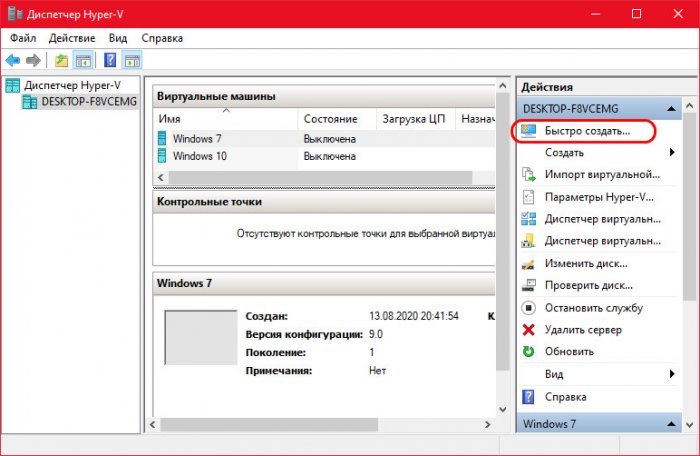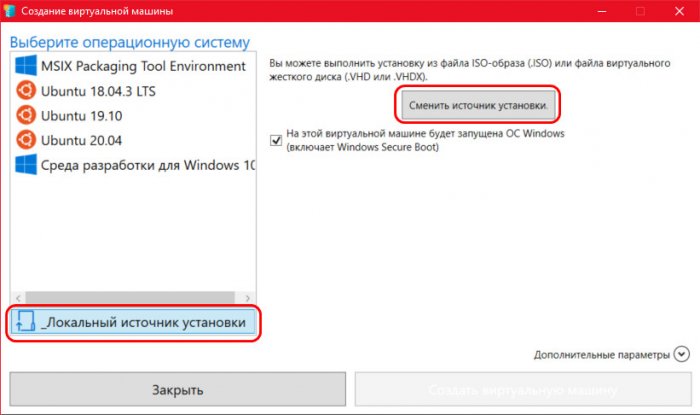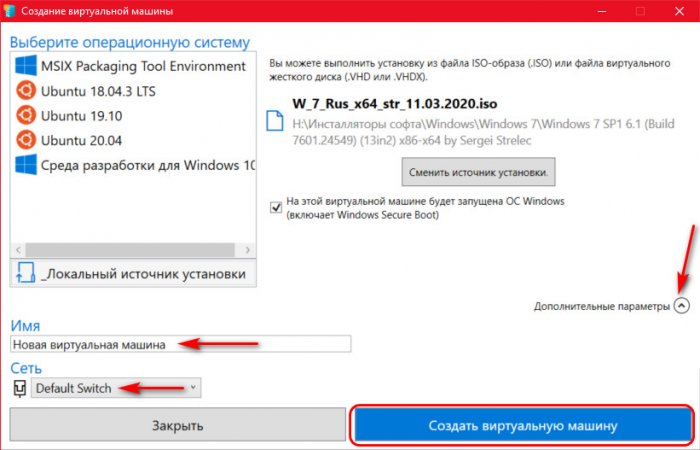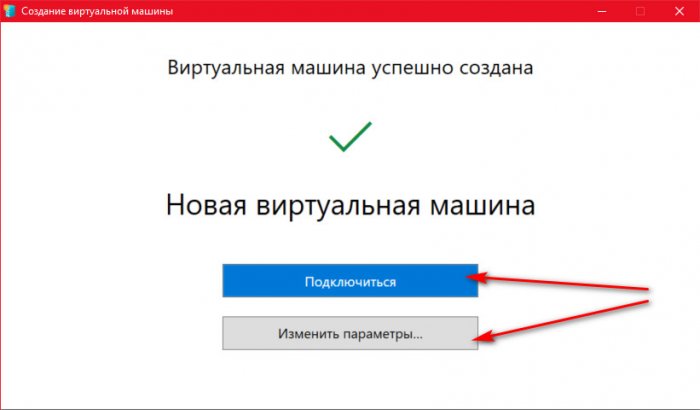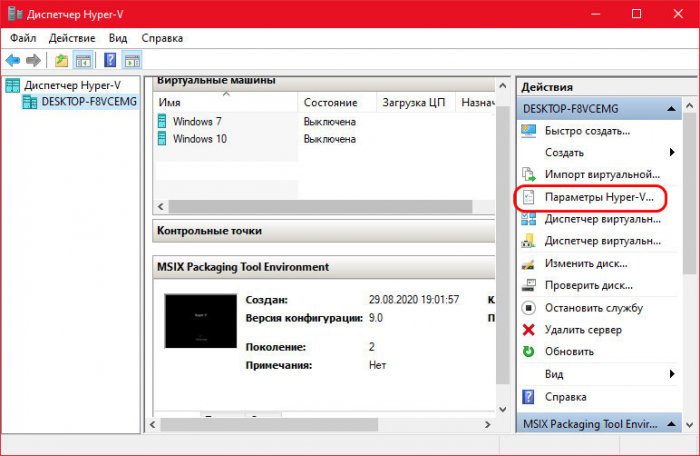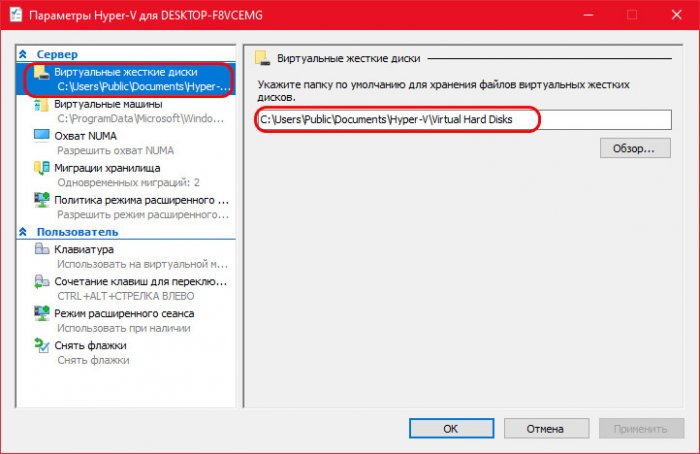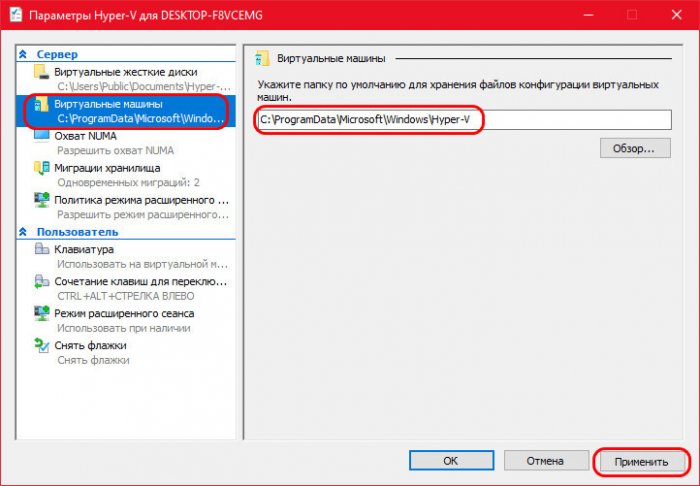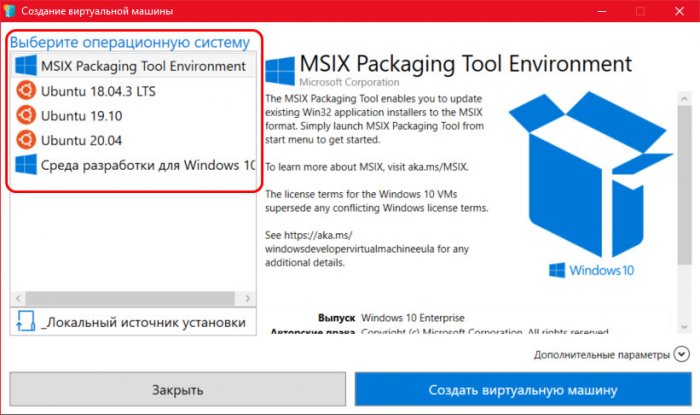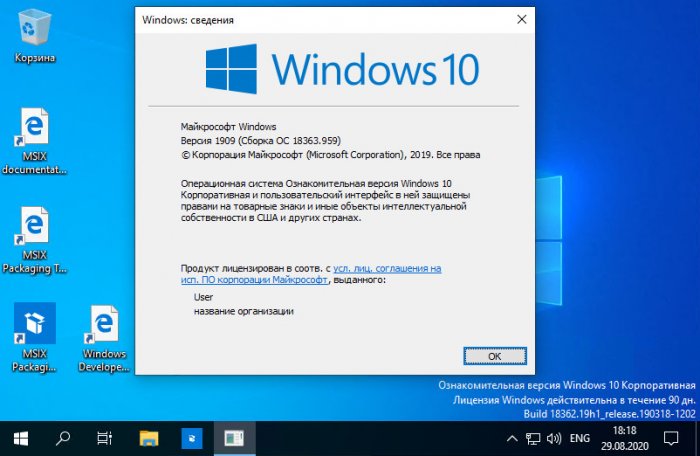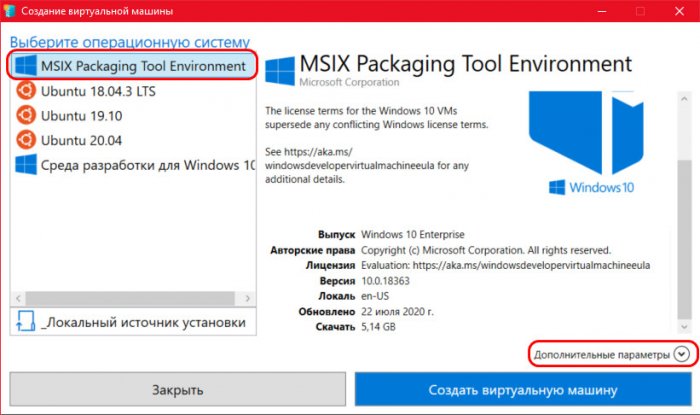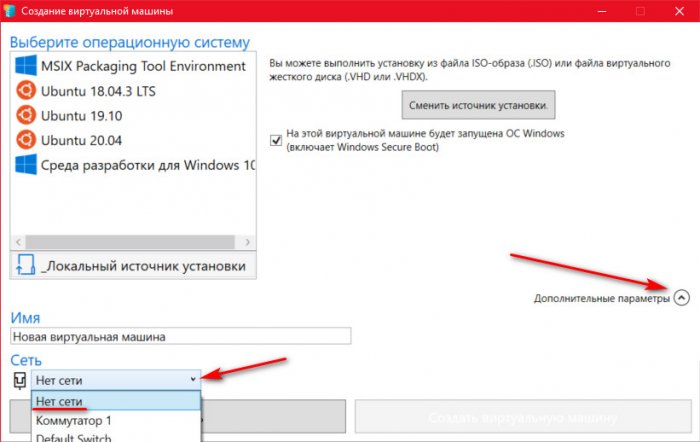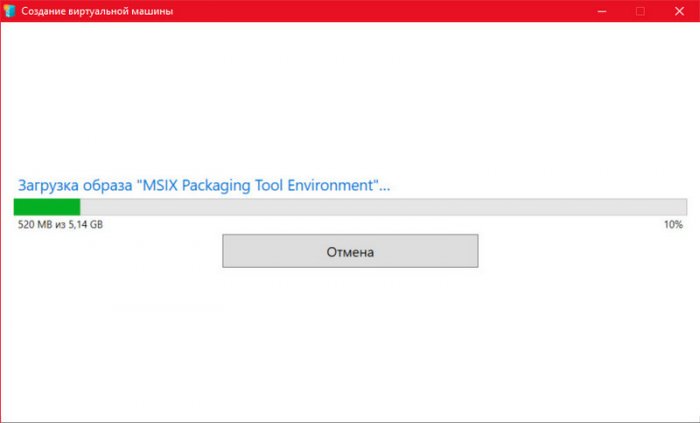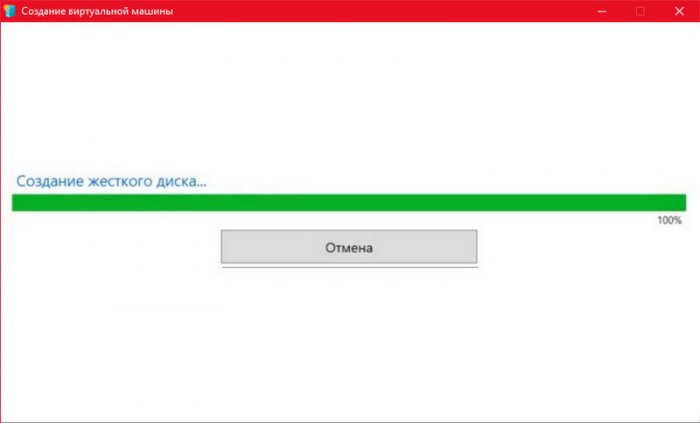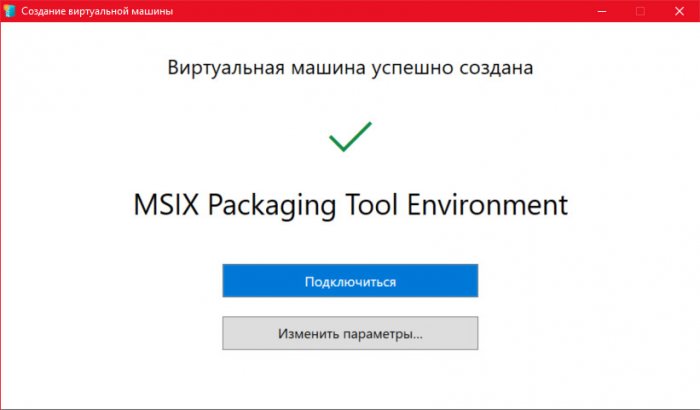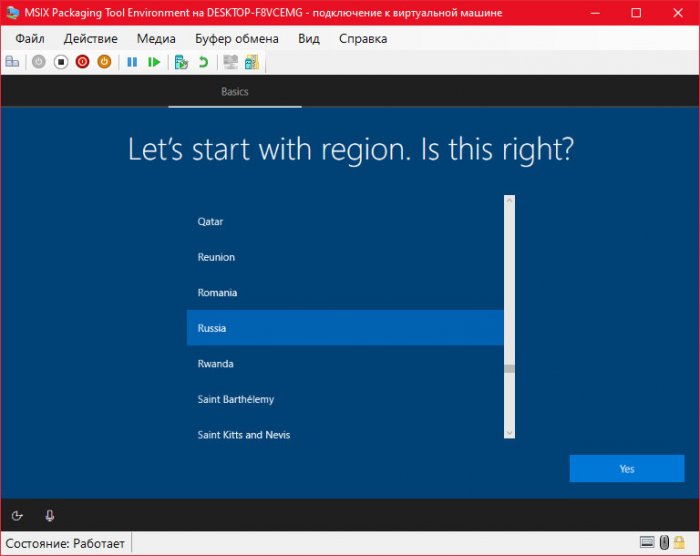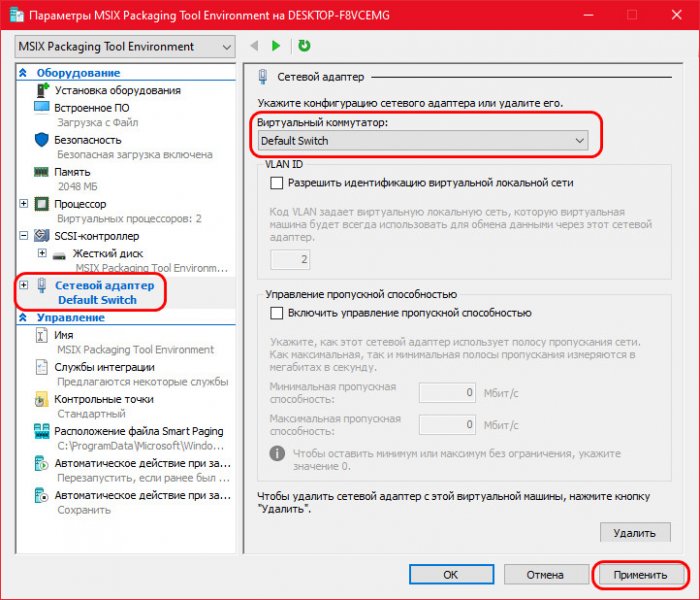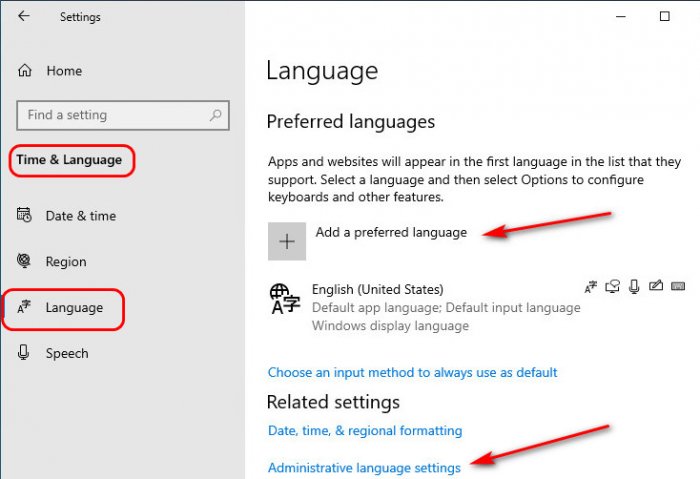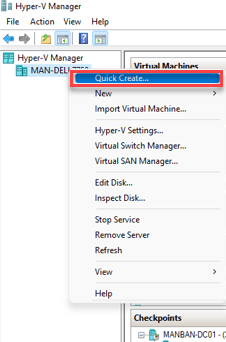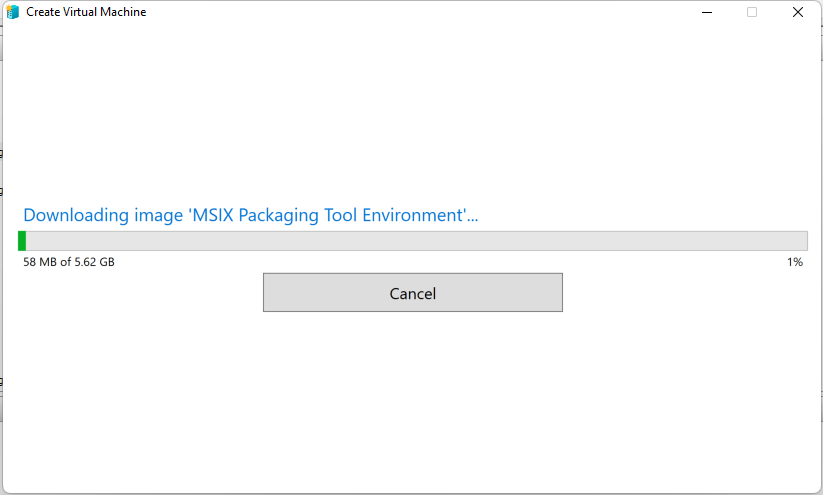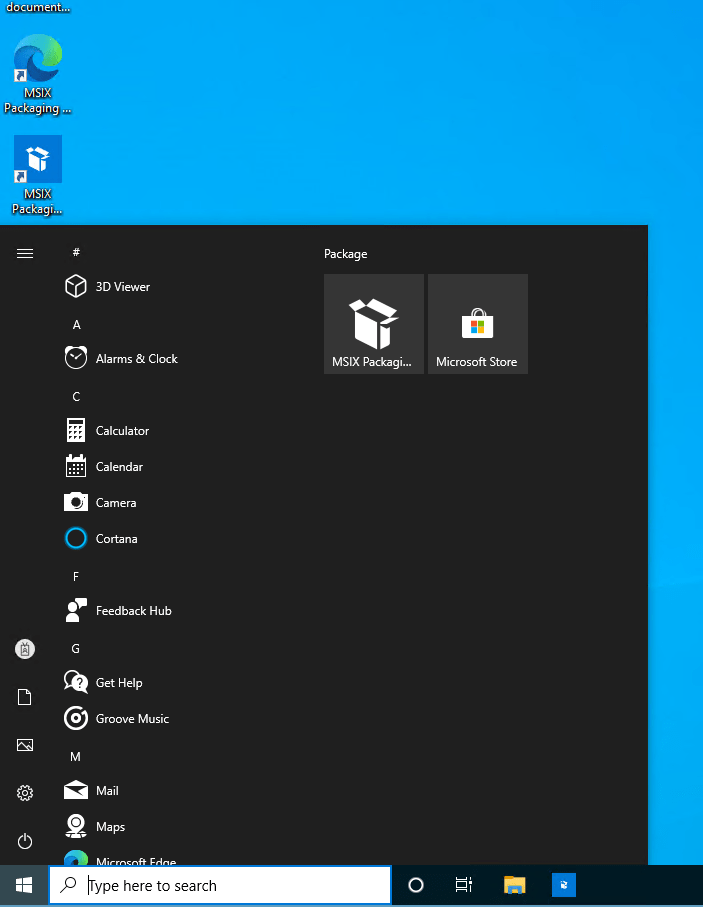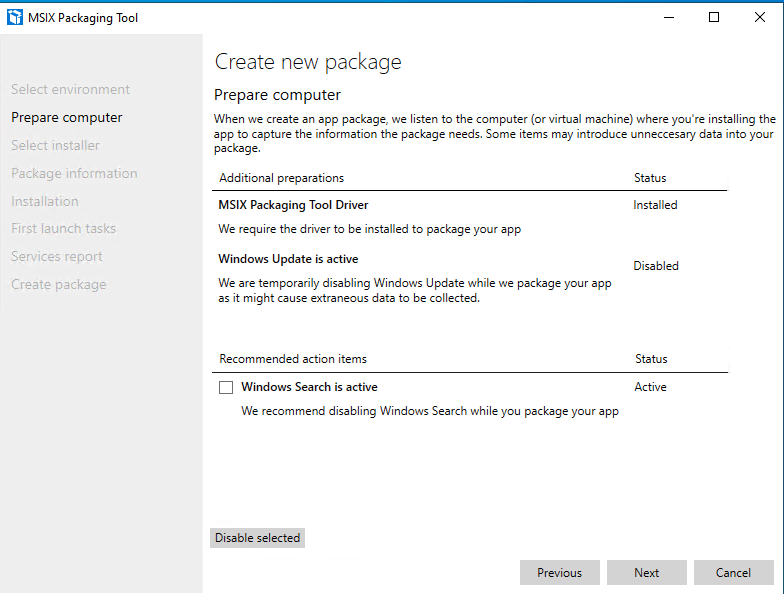Привет, друзья. Мы продолжаем цикл публикаций, посвящённый раскрытию потенциала Hyper-V – родного гипервизора Windows, системной программы для работы с виртуальными машинами. В одной из статей цикла мы рассмотрели, как создать виртуальную машину Hyper-V обычным способом. Но есть и другой способ – новый, упрощённый, правда есть он только в реализации гипервизора в Windows 10. Напомню, Hyper-V изначально был компонентом только серверных Windows, но начиная с Windows 8.1 он стал входить в состав 64-битных клиентских систем в их редакциях от Pro и выше. Выпущенная в 2015 году клиентская Windows 10 на этих же условиях унаследовала гипервизор, более того, позднее Microsoft в актуальной версии системы его даже немного доработала. Начиная с версии 1709 «Десятки» Hyper-V на борту клиентской Windows 10, наряду с существовавшей возможностью создания виртуальных машин с помощью пошагового мастера, предусматривает быстрый способ создания машин. Этот способ являет собой лишь пару шагов и при необходимости может предложить в едином процессе с созданием виртуальной машины скачивание дистрибутива отдельных операционных систем для установки их в качестве гостевых. Давайте посмотрим на эту функцию Hyper-V в Windows 10.
Быстрое создание виртуальных машин Hyper-V в Windows 10
Быстрое создание виртуальных машин
Функция быстрого создания виртуальных машин Hyper-V в Windows 10 запускается операцией «Быстро создать».
В рамках этой операции большая часть настроек применяется по умолчанию, т.е. Hyper-V сам выбирает место хранения виртуальной машины, её поколение, а таковым может быть только поколение 2, а также размер выделяемой оперативной памяти. Мы лишь после запуска операции указываем источник установки гостевой ОС, обычно это ISO-образ установки системы.
Далее можем развернуть дополнительные параметры и указать отличное от заданного по умолчанию имя виртуальной машины. И также можем указать виртуальный коммутатор (т.е. виртуальный сетевой адаптер), отличный от заданного по умолчанию Default Switch. Либо же можем вовсе коммутатор убрать. И далее нажимаем кнопку создания машины.
После создания можем либо подключаться к виртуальной машине и далее выполнять процесс установки гостевой ОС, либо же можем зайти в её параметры и изменить что нам нужно на наше усмотрение.
Согласитесь, друзья, очень удобно. Всё равно пошаговый мастер обычного процесса создания виртуальной машины не предусматривает всех возможностей настройки машины, всё равно потом нужно что-то править в параметрах машины под себя.
Функция быстрого создания, кстати, не предусматривает смены места расположения файлов виртуальной машины. А по умолчанию это диск С, раздел хост-системы, на котором нежелательно хранить файлы машин, дабы они, во-первых, не захламляли диск С, во-вторых, не канули в небытие при переустановке системы вследствие её краха. Поэтому лучше для файлов виртуальных машин задать правильное место хранения – на других разделах диска. Открываем параметры Hyper-V, это параметры, применимые для всех машин гипервизора.
Устанавливаем нужные пути хранения файлов дисков виртуальных машин.
И самых виртуальных машин. Это может быть один и тот же путь, чтобы файлы машин были аккуратно собраны в одной папке.
Поставляемые в Hyper-V дистрибутивы
Выше мы рассмотрели быстрое создание виртуальных машин с использованием локально хранящегося дистрибутива гостевых ОС, но, друзья, эта функция Hyper-V предоставляет нам возможность в едином процессе с созданием виртуальной машины скачать дистрибутив и установить некоторые гостевые операционные системы. Гипервизор сам скачивает дистрибутив с нужных источников в Интернете, сохраняет его во временных файлах системы, мы же во всём этом процессе получаем готовый результат – виртуальную машину с установленной гостевой ОС, готовую к персональной настройке. Изначально перечень систем для такой возможности Hyper-V был ограничен двумя, но позднее этот перечень расширился, и на сегодняшний день он включает пять операционных систем:
-
три из них – это разные выпуски Linux Ubuntu;
-
две другие – разные сборки спецвыпуска Windows 10 Enterprise для разработчиков.
Чем хороша установка Ubuntu с использованием такой вот возможности Hyper-V? Тем, друзья, что Microsoft поставляет кастомный дистрибутив, заточенный под расширенный сеанс подключения виртуальных машин поколения 2 – с внедрённым в Ubuntu программным обеспечением для поддержки подключения по протоколу RDP. Ведь расширенный сеанс подключения к виртуальной машине Hyper-V базируется на технологии RDP. Если же мы установим Ubuntu из обычного чистого дистрибутива, нам самим придётся возиться с реализацией в системе RDP-подключения. А для новичков Linux-систем – это задача не из лёгких.
Чем хороша установка спецвыпусков Windows 10 Enterprise? Решением вопроса с лицензией Windows 10. Если мы хотим работать с виртуальной машиной, на которой установлена Windows, в официальной какой-то обстановке, куда могут нагрянуть компетентные контролирующие органы, нам нужно, чтобы и хостовая, и все виртуальные Windows имели легальную лицензию. И вот в этих двух спецвыпусках корпоративной «Десятки» решён вопрос с лицензией – это официальные выпуски с бесплатным сроком ознакомления 90 дней. Эти выпуски ориентированы на разработчиков ПО под Windows 10, они продвигают идею UWP-формата приложений и являют собой готовые среды разработки с определёнными предустановленными программными средствами. Но такие спецвыпуски использовать может любой пользователь, ему для этого не обязательно быть разработчиком. Оба спецвыпуска поставляются с англоязычной локализацией, но мы без проблем сможем сменить системный язык уже внутри установленных гостевых ОС. Разница между спецвыпусками заключается в разных версиях «Десятки» (1909 и 2004) и предустановленным ПО для разработчиков. Дистрибутивы в перечне быстрого создания виртуальных машин Hyper-V постоянно обновляются.
Как происходит быстрое упрощённое создание машин с использованием предлагаемого гипервизором дистрибутива? Рассмотрим на примере среды разработки MSIX Packaging Tool Environment, т.е. корпоративной Windows 10 1909.
Выбираем её дистрибутив в окошке быстрого создания виртуальных машин. Можем раскрыть дополнительные параметры.
И дать своё имя виртуальной машине, а также указать отсутствие виртуального коммутатора, это избавит в процессе установки системы (при создании системного профиля) от навязчивых предложений Microsoft использовать её аккаунт. И мы сможем создать обычную локальную учётную запись.
Далее будет происходить процесс загрузки образа с дистрибутивом.
Затем – создание диска виртуальной машины.
И затем мы выйдем на финальный этап, где сможем либо приступить к изменениям параметров созданной машины, либо подключиться к ней и провести доустановку Windows 10.
Доустановку, потому что гостевая ОС будет развёрнута, и нам останется только задать профильные настройки.
Когда Windows 10 будет полностью установлена, в параметрах виртуальной машины подключаем виртуальный коммутатор.
In this post I will be discussing on how to create MSIX Packaging Tool Environment. This kind of environment will provide us Windows 10 device with preinstalled MSI Packaging Tool Environment.
MSIX Packaging Tool Environment is a Windows 10 device with MSIX Packaging tool already installed on it as pre-requisite for creation of MSIX packages. This kind of environment can be created very easily and can be helpful in scenarios to capture the msix packages on a vanilla operating system where there is in hinderance related to any other applications. Hence, it can be used to create or update existing win32 application installers which are in MSIX format.
Hence, this gives us a perfect opportunity to install MSIX Packaging Tool Environment on Hyper-V in few easy-to-follow steps. This is not mandatory to create the environment on any Server Operating System, you can install it on any Windows 10 devices having Hyper-V installed. Hyper-V can be installed as additional features on Windows 10 / Windows 11 devices on Professional / Enterprise / Education Edition.
Hyper-V creates Virtualization environment so that each specific virtual machine can be used separately without interfering with physical device.
How to enable Hyper-V
Hyper-V on Windows 10 can be enabled in multiple ways.
- Using Windows Feature : Easiest way is to install it by going to Windows Feature.
- Enable Hyper-V using PowerShell: Open PowerShell with Elevated rights and run following command:
Enable-WindowsOptionalFeature -Online -FeatureName Microsoft-Hyper-V -All - Enable Hyper-V using cmd prompt: Dism command can be used to enable to Hyper-V
DISM /Online /Enable-Feature /All /FeatureName:Microsoft-Hyper-V
Restart is required for Hyper-V feature to get enabled.
Login to any device (Windows 10 /11 – Pro / Enterprise or Education edition), launch Hyper-V, select local computer right click and select Quick Create.
On Create Virtual Machine wizard, you will be presented with list of operating system to install which includes:
MSIX Packaging Tool Environment
Ubuntu 18.04.3.LTS
Ubuntu 19.10
Ubuntu 20.04
Windows 11 dev environment
Select the 1st option “MSIX Packaging Tool Environment” click on More options to provide the Virtual Machine name and selection of Network. Once done, click on Create Virtual Machine.
This will initiate the downloading of image for MSIX Packaging Tool Environment from Cloud the size will somewhere around 5GB +, hence it will take some time to download depending upon internet speed.
Once the download is completed which has eventually downloaded and applied Windows 10 device with wim file, click on Connect.
This will launch OOBE (Out of Box experience) like any other Windows 10 operating system pre-installed on any device. You will be prompted with region selection.
Proceed through few next pages such as privacy settings, network connection , username etc.
Within few minutes windows 10 Virtual machine will be ready and we can see MSIX Packaging Tool already installed on the device.
We are ready to go and create MSIX Packages there on, which can be further deployed either using Intune or SCCM / Configuration Manager.
You can further check the link on how to create MSIX package using MSIX Packaging Tool.
Important Links
MSIX documentation – MSIX | Microsoft Docs
Get MSIX Packaging Tool – Microsoft Store en-AU
MSIX resources – MSIX | Microsoft Docs
Windows 10 MSIX Packaging Environment — это инструмент, представленный Microsoft, который предназначен для создания универсальных упаковочных форматов приложений — MSIX. MSIX является современным решением для создания, установки, обновления и управления приложениями на платформе Windows 10.
MSIX Packaging Environment предлагает простой и эффективный способ упаковки приложения в формат MSIX, который может быть установлен и запущен на любом устройстве с Windows 10. Этот формат обеспечивает лучшую производительность, безопасность и совместимость с различными версиями операционной системы.
Использование Windows 10 MSIX Packaging Environment позволяет разработчикам упростить процесс установки и обновления приложений, а также легко управлять развертыванием на различных устройствах.
С помощью Windows 10 MSIX Packaging Environment можно упаковывать приложения для различных целевых платформ, переносить приложения между разными устройствами без необходимости переустановки и увеличивать безопасность и надежность работы приложений.
Для использования Windows 10 MSIX Packaging Environment разработчикам необходимо установить пакет инструментов, включающий MSIX Packaging Tool, MSIX Packaging SDK и другие компоненты. Затем нужно изучить документацию и примеры использования, чтобы успешно создавать упаковочные пакеты для своих приложений.
Windows 10 MSIX Packaging Environment — это передовой инструмент, который упрощает и улучшает процесс упаковки и установки приложений на платформе Windows 10. Это надежное решение для разработчиков, позволяющее создавать универсальные упаковочные форматы и удобно управлять приложениями в операционной системе Windows 10.
Содержание
- Windows 10 MSIX Packaging Environment
- История и возможности Windows 10 MSIX Packaging Environment
- Преимущества использования Windows 10 MSIX Packaging Environment
- Установка и настройка Windows 10 MSIX Packaging Environment
- Пример использования Windows 10 MSIX Packaging Environment
Windows 10 MSIX Packaging Environment
MSIX Packaging Environment использует формат упаковки MSIX, который объединяет возможности установки приложений с универсальным пакетным форматом. Это предоставляет разработчикам возможность создавать и доставлять приложения с минимальными проблемами совместимости и зависимостями, работающие на всех устройствах под управлением Windows 10.
Основные преимущества использования Windows 10 MSIX Packaging Environment:
- Простота: MSIX позволяет разработчикам создавать и упаковывать приложения с помощью графического интерфейса, который предоставляет удобные инструменты для настройки и настройки приложения.
- Безопасность: MSIX поддерживает песочницу, что обеспечивает изоляцию приложений от других системных компонентов и предотвращает возможные уязвимости или конфликты.
- Масштабируемость: Возможность упаковать и доставить приложение в магазине Microsoft Store или использовать его в корпоративной среде на базе управляемой и неуправляемой среды.
- Поддержка обновлений: MSIX позволяет разработчикам обновлять и распространять приложения с помощью автоматических обновлений, что значительно облегчает процесс поддержки приложений в продакшн-среде.
Использование Windows 10 MSIX Packaging Environment позволяет разработчикам создавать и упаковывать приложения, которые могут быть легко установлены и запущены на различных устройствах под управлением Windows 10. Этот инструмент предоставляет универсальный формат упаковки приложений, что упрощает тестирование, доставку и обновление приложений, что является ключевым преимуществом для разработчиков и пользователей Windows.
История и возможности Windows 10 MSIX Packaging Environment
Windows 10 MSIX Packaging Environment позволяет упаковывать приложения в формате MSIX, который является контейнером приложения, объединяющим основные компоненты, ресурсы и зависимости в единый файл для установки и выполнения на устройстве пользователя. Этот формат дает разработчикам большую гибкость и независимость, позволяя использовать различные языки программирования, технологии и версии ОС Windows.
С помощью Windows 10 MSIX Packaging Environment разработчики могут создавать универсальные приложения, которые могут быть установлены и запущены на различных устройствах под управлением Windows 10, включая настольные компьютеры, ноутбуки, планшеты, смартфоны и IoT-устройства. Это позволяет пользователям получать преимущества новейших возможностей Windows 10 и одновременно предоставляет разработчикам одну платформу для создания приложений для всех устройств.
Кроме того, Windows 10 MSIX Packaging Environment обеспечивает защиту и безопасность приложений, позволяя разработчикам устанавливать доступные политики безопасности и цифровые сертификаты для проверки целостности и подлинности приложений. Это позволяет пользователям устанавливать и использовать приложения, удостоверенные и проверенные Microsoft и другими доверенными источниками.
Использование Windows 10 MSIX Packaging Environment обеспечивает простоту развертывания и установки приложений, улучшает процесс обновления и обслуживания, а также помогает упростить управление зависимостями и конфликтами приложений. Он также обеспечивает возможности для автоматического обновления приложений, поддержания совместимости между версиями и обратной совместимости с предыдущими форматами упаковки приложений.
Преимущества использования Windows 10 MSIX Packaging Environment
-
Универсальность и совместимость: Windows 10 MSIX Packaging Environment позволяет создавать универсальные упакованные приложения, которые могут работать на всех устройствах с установленной операционной системой Windows 10, включая настольные компьютеры, ноутбуки, планшеты, смартфоны и IoT-устройства. Это помогает упростить процесс разработки и доставки приложений, так как нет необходимости создавать разные версии для каждого типа устройства.
-
Улучшенная безопасность: Упакованные приложения с помощью Windows 10 MSIX Packaging Environment предлагают дополнительные механизмы безопасности, такие как цифровые подписи и возможность контролировать доступ к ресурсам операционной системы. Это помогает предотвратить возникновение уязвимостей безопасности и защищает пользователей от вредоносных программ.
-
Простота обновления: Упакованные приложения можно обновлять автоматически, что значительно упрощает процесс обновления для конечных пользователей. Они могут получать последние версии приложений без необходимости ручной установки или посещения веб-сайта разработчика. Это также позволяет разработчикам исправлять ошибки и добавлять новые функции с минимальным вмешательством пользователя.
-
Экономия пространства: Упакованные приложения имеют более компактный размер в сравнении с традиционными EXE-файлами и их зависимостями. Это позволяет сэкономить место на жестком диске устройства, ускоряет процесс установки и обновления приложений, а также упрощает их развертывание в корпоративной среде.
-
Лучший пользовательский опыт: Упакованные приложения имеют быстрое время запуска, а также лучшую производительность и стабильность. Они также могут легко интегрироваться с другими приложениями и сервисами операционной системы, что создает единое и более полноценное взаимодействие для пользователей.
В целом, Windows 10 MSIX Packaging Environment предлагает множество преимуществ в разработке и доставке приложений на платформе Windows, упрощая процесс создания, обновления и использования приложений для разработчиков и пользователей.
Установка и настройка Windows 10 MSIX Packaging Environment
- Настройте свою систему
- Скачайте и установите Windows 10 SDK
- Установите Visual Studio
- Установите Windows 10 MSIX Packaging Tool
- Настройте Windows 10 MSIX Packaging Environment
Перед установкой Windows 10 MSIX Packaging Environment необходимо настроить вашу систему. Удостоверьтесь, что ваш компьютер выполняет требования по аппаратным характеристикам и операционной системе. Также удостоверьтесь, что вы авторизованы на своей учетной записи администратора.
Перейдите на официальный сайт Microsoft и скачайте последнюю версию Windows 10 SDK. Запустите установщик и следуйте инструкциям для установки SDK на вашем компьютере.
Для использования Windows 10 MSIX Packaging Environment необходимо установить Visual Studio. Скачайте и запустите установщик Visual Studio, затем выберите среди доступных компонентов SDK Windows 10. Убедитесь, что выбрана опция «Universal Windows Platform development». Запустите установку.
Перейдите в Microsoft Store на своем компьютере и найдите приложение «Windows 10 MSIX Packaging Tool». Нажмите на кнопку «Установить» и дождитесь завершения установки приложения.
После установки Windows 10 MSIX Packaging Tool запустите приложение и следуйте инструкциям мастера установки для настройки вашей среды разработки. Выберите опции и настройки в соответствии с вашими потребностями и предпочтениями. После завершения установки ваша среда разработки будет готова к созданию и упаковке приложений в формате MSIX.
Теперь вы готовы использовать Windows 10 MSIX Packaging Environment для разработки и упаковки приложений под операционную систему Windows 10. Следуйте инструкциям Microsoft и используйте доступные инструменты для создания и распространения ваших приложений для пользователей Windows 10.
Пример использования Windows 10 MSIX Packaging Environment
В данном разделе мы рассмотрим пример использования Windows 10 MSIX Packaging Environment для упаковки и установки приложения.
Шаги для упаковки и установки приложения с использованием Windows 10 MSIX Packaging Environment:
- Установите необходимые инструменты разработчика, такие как Visual Studio и пакет MSIX Packaging Tool.
- Откройте проект приложения в Visual Studio.
- Выберите проект, щелкнув правой кнопкой мыши на нем, и выберите «Добавить» -> «Добавить новый элемент».
- Выберите «Установщик пакета MSIX» и укажите имя пакета.
- Настройте параметры упаковки приложения, такие как иконки, разрешения, зависимости и другие.
- Запустите процесс упаковки, щелкнув правой кнопкой мыши на проекте и выбрав «Сборка» -> «Упаковать».
- После упаковки будет создан файл с расширением .msix.
- Запустите установку приложения, дважды щелкнув на файле .msix.
- Следуйте инструкциям установщика для установки приложения.
После завершения этих шагов ваше приложение будет упаковано с использованием Windows 10 MSIX Packaging Environment и готово для установки на компьютеры под управлением Windows 10.
Windows 10 MSIX Packaging Environment предоставляет мощный инструментарий для упрощения процесса упаковки и установки приложений. Он позволяет создавать универсальные пакеты приложений, которые могут быть установлены на разных устройствах, поддерживающих Windows 10, без необходимости учета аппаратных и программных особенностей каждого устройства.
Использование Windows 10 MSIX Packaging Environment позволяет упростить процесс развертывания приложений на компьютерах под управлением Windows 10 и обеспечить их безопасность и совместимость на разных устройствах.
Msix packaging tool environment hyper v (среда инструмента упаковки Msix в Hyper-V) – это инновационное программное обеспечение, разработанное компанией Microsoft для создания и управления программными пакетами формата Msix. Msix является форматом универсального пакета приложений, который объединяет в себе преимущества традиционных установочных пакетов MSI с возможностями пакетирования приложений в стиле Microsoft Store.
Среда инструмента упаковки Msix в Hyper-V предоставляет удобный и мощный интерфейс для создания, настройки и распространения пакетов Msix. Она позволяет разработчикам и администраторам легко преобразовывать традиционные приложения в формат Msix и управлять ими с помощью Hyper-V – виртуализационной системы, которая позволяет запускать приложения в изолированных контейнерах.
Основное преимущество использования среды инструмента упаковки Msix в Hyper-V заключается в возможности упрощения и автоматизации процесса упаковки приложений. Используя этот инструмент, разработчики и администраторы могут значительно сократить затраты времени и ресурсов на развертывание и управление приложениями, что обеспечивает гораздо большую гибкость и эффективность работы всей системы.
Msix packaging tool environment hyper v представляет собой инновационное решение, которое позволяет проще, быстрее и безопаснее упаковывать и управлять приложениями в формате Msix. С его помощью разработчики и администраторы могут значительно упростить и ускорить процесс развертывания и управления приложениями, что в перспективе приведет к повышению эффективности работы системы в целом.
Содержание
- Что такое Msix packaging tool?
- Описание и назначение
- Преимущества и возможности
- Что такое Msix packaging tool environment?
- Определение и основные характеристики
MSIX является новым форматом пакетов приложений, который объединяет преимущества классических пакетов приложений Windows (MSI) и приложений из Windows Store (UWP). MSIX позволяет разработчикам создавать универсальные пакеты приложений, которые могут быть установлены и запущены на любом устройстве под управлением Windows 10, независимо от его конфигурации или версии.
Главная цель Msix Packaging Tool состоит в том, чтобы упростить процесс преобразования существующих приложений в формат MSIX и упаковку новых приложений в этот формат. Он предоставляет графический интерфейс пользователя (GUI), позволяющий разработчикам легко конвертировать приложения и выпускать их в качестве MSIX-пакетов.
Msix Packaging Tool работает в Hyper-V окружении, которое обеспечивает изоляцию и безопасность во время упаковки приложений. В процессе преобразования приложения в формат MSIX инструмент перехватывает все файлы и реестровые ключи, связанные с приложением, и создает пакет MSIX, который включает в себя все необходимые компоненты для запуска и установки приложения.
Msix Packaging Tool позволяет создавать универсальные пакеты приложений, которые могут быть развернуты и установлены на разных устройствах, включая ПК, планшеты, смартфоны и внешние устройства под управлением Windows 10. Этот инструмент предоставляет разработчикам простой и эффективный способ преобразования и упаковки приложений в формат MSIX, обеспечивая быструю и безопасную установку на целевых устройствах.
Описание и назначение
Основная цель использования Msix Packaging Tool Environment (Hyper-V) заключается в упрощении процесса установки и обновления приложений для пользователей. Пакеты Msix являются самоустанавливающимися и автономными, что позволяет легко устанавливать и обновлять приложения без необходимости установки дополнительных зависимостей или изменения системных настроек.
С помощью Msix Packaging Tool Environment (Hyper-V) разработчики могут создавать пакеты приложений, которые могут быть запущены на различных устройствах с операционной системой Windows 10, включая ПК, планшеты, смартфоны и прочие устройства. Это позволяет разработчикам эффективно распространять свои приложения, упрощая процесс установки и улучшая пользовательский опыт.
Преимущества и возможности
|
Упрощенная установка: С помощью Msix Packaging Tool можно упаковывать приложения и игры в универсальный формат MSIX, что упрощает их установку на целевые устройства без необходимости установки дополнительных зависимостей. |
|
Улучшенная безопасность: Msix Packaging Tool позволяет внедрять различные механизмы безопасности в упаковываемые приложения, такие как цифровые подписи, контроль целостности и ограничение прав доступа. Это помогает защитить приложения от вредоносного кода и несанкционированного доступа. |
|
Простое обновление и распространение: Поскольку упакованные приложения в формате MSIX представляют собой единый файл, обновление их происходит путем замены этого файла. Это упрощает процесс обновления и распространения приложений, так как нет необходимости устанавливать их с нуля. |
|
Поддержка различных платформ: Msix Packaging Tool позволяет упаковывать приложения для различных платформ, включая Windows 10, Hololens, Xbox, IoT устройства и др. Это обеспечивает максимальную гибкость и возможность достижения широкой аудитории пользователей. |
|
Легкое развертывание в виртуальных средах: Благодаря интеграции с Hyper-V, Msix Packaging Tool позволяет легко развертывать упакованные приложения в виртуальных средах. Это упрощает тестирование и апробацию приложений в различных конфигурациях без влияния на основную операционную систему. |
Msix packaging tool environment включает в себя несколько компонентов:
- Msix Packaging Tool (Инструмент упаковки Msix): это приложение, позволяющее упаковать Win32, WPF, Windows Forms и Universal Windows Platform (UWP) приложения в формат MSIX.
- Windows Hyper-V: это технология виртуализации операционной системы Windows, которая позволяет создавать и управлять виртуальными машинами.
Msix Packaging Tool использует технологию Windows Hyper-V для создания и управления виртуальной машиной, называемой Package Support Framework (PSF) VM. Эта виртуальная машина предоставляет окружение для запуска приложений в процессе упаковки, что позволяет отслеживать операции файловой системы и реестра, а также создавать изолированное окружение для приложений.
Msix Packaging Tool Environment используется разработчиками и администраторами для упаковки приложений с целью упрощения установки, обновления и управления приложениями на устройствах под управлением ОС Windows.
Определение и основные характеристики
Основные характеристики Msix Packaging Tool Environment Hyper-V включают:
- Виртуальная среда Hyper-V: Это встроенная в Windows технология, позволяющая создавать и управлять виртуальными машинами. Msix Packaging Tool Environment Hyper-V использует Hyper-V для создания изолированной среды, в которой разрабатываются и тестируются универсальные приложения Windows.
- Создание универсальных приложений Windows: Msix Packaging Tool Environment Hyper-V предоставляет средства и возможности для разработки и сборки универсальных приложений Windows, которые могут выполняться на различных устройствах с использованием единого пакета.
- Развертывание приложений с помощью MSIX: MSIX — это новый формат пакетирования приложений, предоставляющий универсальный способ упаковки, распространения и установки приложений на устройствах с Windows 10. Msix Packaging Tool Environment Hyper-V облегчает создание и установку приложений, упакованных в формат MSIX.
- Упрощенная интеграция и тестирование: Msix Packaging Tool Environment Hyper-V позволяет легко интегрировать и тестировать функциональность универсальных приложений Windows на различных конфигурациях и устройствах, минимизируя возможные конфликты и проблемы совместимости.
Msix Packaging Tool Environment Hyper-V предоставляет мощные инструменты и возможности для разработки, тестирования и развертывания универсальных приложений Windows, облегчая процесс создания и установки приложений на различных устройствах с помощью виртуальной среды Hyper-V.
Msix packaging tool environment — это инструмент для создания, упаковки и развертывания приложений, который помогает разработчикам исключить множество проблем, связанных с установкой и обновлением программного обеспечения. Одним из самых популярных и эффективных способов использования Msix packaging tool environment является его интеграция с Hyper-V.
Hyper-V — программная платформа виртуализации различных операционных систем и приложений, разработанная корпорацией Microsoft. Используя Hyper-V, можно создавать виртуальные машины и устанавливать различные операционные системы на одном физическом компьютере. Это позволяет разработчикам экономить время и ресурсы, упрощает тестирование и развертывание приложений.
Используя Msix packaging tool environment в сочетании с Hyper-V, вы можете создавать виртуализованные приложения, которые могут работать на разных операционных системах и компьютерах, минимизируя проблемы совместимости и упрощая процесс развертывания.
С помощью Msix packaging tool environment вы можете создавать пакеты для Windows приложений и включать все зависимости в архив. Это обеспечивает простую и безопасную установку приложений без потребности в установке дополнительных компонентов или зависимостей.
Использование Msix packaging tool environment с Hyper-V позволяет разработчикам создавать и тестировать различные версии приложений одновременно на разных операционных системах, обеспечивая эффективный процесс разработки и упаковки. Все это помогает ускорить процесс развертывания и обновления приложений, а также повысить их совместимость.
Содержание
- Msix packaging tool
- Что это и для чего нужно
- Msix packaging tool environment
- Что такое окружение и зачем оно
- Hyper-V
Благодаря режиму изоляции, приложения, упакованные в формате Msix, становятся самодостаточными и не влияют на другие приложения и систему в целом. Кроме того, упакованные приложения могут иметь ограниченные права доступа к системе и ресурсам, что усиливает безопасность.
Использование инструмента упаковки Msix совместно с Hyper-V позволяет создавать виртуальные окружения для упаковки и тестирования приложений. Виртуальные машины, развернутые с помощью Hyper-V, создают изолированное окружение, отдельное от основной ОС, что позволяет избежать конфликтов с другими установленными программами и предотвращает возможные негативные последствия при упаковке приложений.
| Преимущества использования Msix packaging tool с Hyper-V: |
|---|
| — Возможность создания изолированного окружения для упаковки и тестирования приложений |
| — Повышение безопасности приложений благодаря ограниченным правам доступа |
| — Упрощение процесса упаковки и распространения приложений |
| — Использование передовых технологий виртуализации |
Использование инструмента упаковки Msix с Hyper-V значительно упрощает процесс создания и тестирования приложений, а также повышает их безопасность и эффективность.
Что это и для чего нужно
Процесс пакетирования приложений в формате MSIX позволяет упростить установку и обновление приложений на разных устройствах и операционных системах, а также повысить безопасность и устойчивость работы приложений.
Для использования Msix packaging tool environment вместе с Hyper-V, необходимо создать виртуальную машину с установленной операционной системой Windows 10 и настроить ее для разработки и пакетирования приложений.
Msix packaging tool environment обеспечивает удобную среду для разработки, тестирования и пакетирования приложений в формате MSIX с использованием Hyper-V. Он включает в себя все необходимые компоненты и инструменты для создания и упаковки приложений, а также позволяет эффективно использовать виртуальные машины для тестирования приложений в разных конфигурациях и на разных операционных системах.
Использование Msix packaging tool environment с Hyper-V помогает сократить время разработки и упаковки приложений, упростить тестирование и отладку, а также обеспечить совместимость и безопасность работы приложений на разных устройствах и операционных системах.
Среда инструмента упаковки Msix обеспечивает удобный и эффективный способ упаковки приложений с использованием различных функций и параметров.
Для использования среды инструмента Msix packaging tool необходима виртуальная машина с установленной операционной системой Windows 10 и утилитой Hyper-V. Hyper-V – это роль в Windows, которая позволяет создавать и управлять виртуальными машинами. Он является неотъемлемой частью инструмента упаковки MSIX, поскольку позволяет создавать и запускать виртуальные машины для тестирования и развертывания упакованных приложений.
Чтобы начать использовать среду инструмента упаковки Msix, следуйте инструкциям по установке Hyper-V и созданию виртуальной машины с операционной системой Windows 10. Затем загрузите и установите инструмент Msix packaging tool с официального сайта Microsoft.
После установки инструмента вы сможете создавать и настраивать пакеты приложений в формате MSIX, а также запускать и тестировать их на виртуальных машинах, созданных с помощью Hyper-V.
Среда инструмента упаковки Msix предоставляет удобный интерфейс, который позволяет легко управлять процессом упаковки и настройкой приложений в формате MSIX. Она также обеспечивает гибкие настройки и возможность автоматизации упаковки для более эффективной работы и повышения производительности.
Что такое окружение и зачем оно
Окружение имеет целью создать оптимальные условия для работы программы, обеспечить ее функциональность и стабильность. В контексте использования с Hyper-V, окружение может включать в себя виртуальные машины, операционные системы, установленное ПО, сетевое подключение и другие компоненты, необходимые для развертывания и запуска приложений.
Зачем использовать окружение? Правильное окружение позволяет избежать конфликтов между приложениями и создать условия для их устойчивой и надежной работы. Также, использование окружения может помочь в разработке и тестировании программного обеспечения, позволяя создать изолированную среду для проведения экспериментов или отладки.
В случае использования Hyper-V и Msix packaging tool, создание специального окружения позволяет упростить упаковку и развертывание приложений с помощью виртуализации. Окружение Hyper-V позволяет создавать виртуальные машины с нужными компонентами и настройками, а Msix packaging tool предоставляет инструменты для упаковки приложений в формат Msix и их развертывания на виртуальных машинах.
Таким образом, использование окружения в контексте работы с Msix packaging tool и Hyper-V может значительно упростить и ускорить процесс упаковки и развертывания приложений, а также обеспечить стабильность и надежность их работы в виртуальной среде.
Hyper-V
С помощью Hyper-V можно создавать виртуальные машины, реплицировать их, управлять ресурсами и настраивать сетевое взаимодействие между виртуальными машинами и физическими компьютерами. Это позволяет организациям эффективно использовать ресурсы серверов и лучше управлять своей инфраструктурой.
Hyper-V является оптимальным выбором для виртуализации серверов и развертывания облачных инфраструктур. Он обеспечивает высокую производительность, надежность и гибкость, позволяя адаптировать инфраструктуру под нужды организации.
В основе Hyper-V лежит гипервизор, который обеспечивает разделение и управление ресурсами физического компьютера. Это позволяет каждой виртуальной машине работать как отдельный виртуальный компьютер с собственной операционной системой и программным обеспечением.
Hyper-V поддерживает широкий спектр операционных систем, включая различные версии Windows, Linux и другие. Он также обладает мощным набором инструментов для управления и мониторинга виртуальных машин, что делает его одним из самых популярных и распространенных решений в области виртуализации.
Возможность создания и управления виртуальными машинами с использованием Hyper-V стала очень полезным и эффективным инструментом для многих разработчиков и системных администраторов. Она позволяет быстро и гибко создавать, тестировать и развертывать приложения и сервисы в среде виртуализации.
Преимущества Hyper-V:
- Высокая производительность: Hyper-V обеспечивает высокую производительность, что позволяет запускать и работать с большим количеством виртуальных машин на одном физическом компьютере.
- Гибкость и масштабируемость: Hyper-V позволяет гибко настраивать и масштабировать виртуальные машины в соответствии с потребностями организации.
- Управляемость: Hyper-V предоставляет широкий спектр инструментов и возможностей для управления виртуальными машинами и их ресурсами.
- Безопасность: Hyper-V обеспечивает высокий уровень безопасности и изоляции виртуальных машин.
- Интеграция с другими продуктами и технологиями Microsoft: Hyper-V хорошо интегрируется с другими продуктами и технологиями Microsoft, что обеспечивает непрерывность и совместимость работы.
Hyper-V является одним из наиболее популярных решений в области виртуализации и является незаменимым инструментом для многих организаций и профессионалов в IT-сфере.